 FinancesCréer une facture
FinancesCréer une facture

A quoi ça sert ?
Permet l’établissement de factures.
Comment y accéder ?
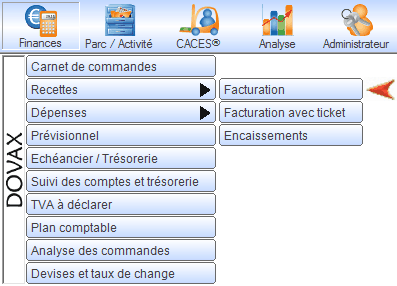
Aperçu
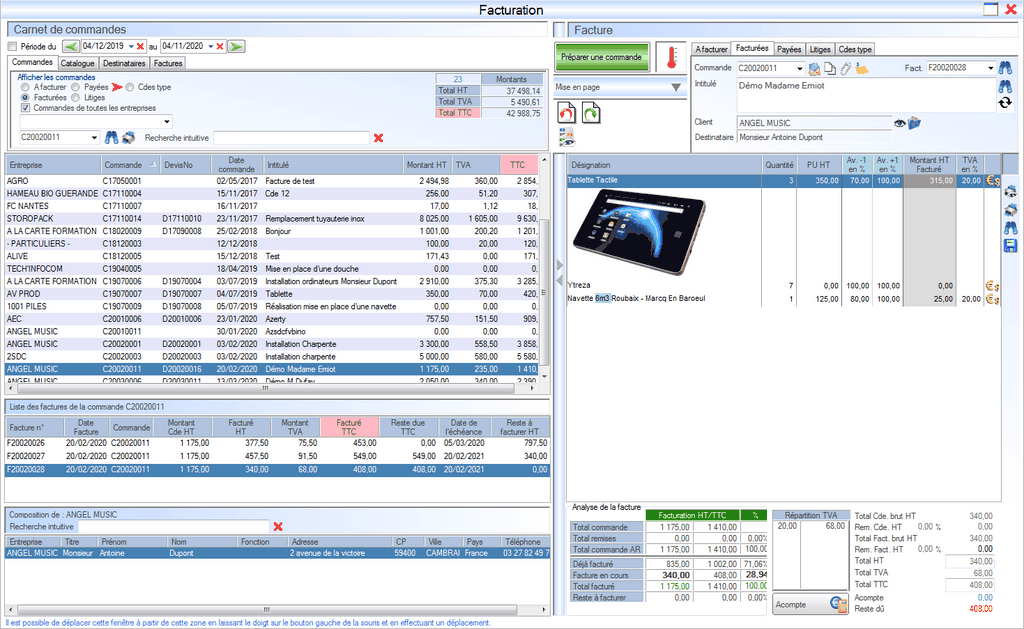
Pour quoi faire ?
Le module « Facturation » vous permet d’établir des factures issues des devis transformés en commande, mais aussi de créer directement de nouvelles commandes aux contacts saisis dans vos carnets d’adresses et à partir de la liste des articles préalablement créés dans le catalogue.
Comment ça fonctionne ?
Comme dans la plupart des interfaces visuelles de DOVAX Gestion Commerciale, la fenêtre est scindée verticalement en 2 parties avec en section gauche :
- La liste des commandes issues des devis
- La liste des entreprises destinataires et contacts auxquels vous souhaitez effectuer la commande ou facture
- La liste des articles à introduire dans votre commande/facture
Dans la section droite les informations des commandes ou factures en cours d’établissement.
Afin de bien comprendre les termes employés dans les chapitres suivant, il est important de savoir que les devis peuvent avoir 4 statuts différents :
- Une commande aura le statut « A facturer » si celle-ci est en cours d’élaboration, et n’a pas encore été éditée et transmise au destinataire
- Le statut « Facturée » sera attribué à une facture éditée qui a été transmise au destinataire, dont nous n’avons pas encore reçu le règlement du client
- Si pour quelles que raisons que ce soient une facture éditée devait être annulée, celle-ci aura le statut « Annulée »
- Au contraire, si le client a réglé en totalité la facture émise, celle-ci aura le statut « Payée »
Section gauche
La partie supérieure gauche représentée ci-dessous vous permet de définir l’affichage selon 3 critères.
- Commandes : Affichage de toutes les commandes à facturer, facturées, annulées ou payées
- Catalogue : Affiche le catalogue avec la liste des articles simples ou nomenclatures pouvant être ajoutés à une commande
- Destinataires : Affiche la liste de vos contacts auxquels vous souhaitez effectuer une commande
- Facture : Affiche l'ensemble des commandes à facturer, à encaisser, encaissées et celles en litiges, ainsi que des commandes types
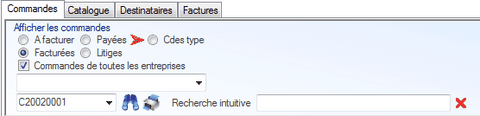
La liste déroulante permet d’afficher uniquement les commandes ou factures de l’entreprise sélectionnée.
Les 4 options permettent de filtrer l’affichage en fonction du statut des commandes.
Le bouton "
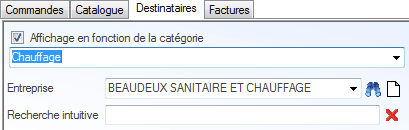
La liste déroulante « Entreprise » vous permet de saisir directement le nom de l’entreprise pour laquelle vous souhaitez créer un devis
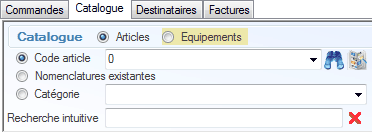
L’option « Nomenclatures existantes » n’affiche que les articles composés.
L’option « Catégorie » n’affiche que les articles et nomenclatures rattachés à la catégorie sélectionnée dans la liste déroulante.
Section centrale
La partie supérieure centrale vous permet d'effectuer toutes les opérations les plus courantes à réaliser avec une facture
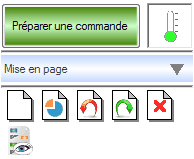
Section supérieure droite
La section supérieure droite représentée ci-dessous est une zone contextuelle qui en fonction du mode d’affichage sélectionné par les onglets en section supérieure gauche, vous permet d’afficher :
- En mode « Destinataires » les différents devis et commandes de l’entreprise sélectionnée.
- En mode « Catalogue » de pouvoir ajouter au devis en cours de nouveaux articles
- En mode « Devis » de visualiser l’ensemble des devis quel que soit le destinataire
Devant chaque onglet de la section supérieure droite, vous avez le nombre de devis effectués selon chaque état. Ainsi, en un clin d’œil, vous avez une vision globale et instantanée du nombre de devis effectués.
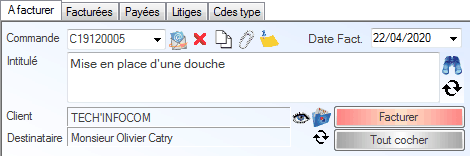
- La liste déroulante « Commande » vous permet de sélectionner la commande que vous souhaitez facturer.
- La date d’édition de la facture peut être sélectionnée dans le calendrier situé dans la section supérieure droite si elle n'est pas encore facturée.
- Vous avez la possibilité de donner un titre à votre commande en complétant le champ « Intitulé ». Celui-ci apparaîtra lors de l’impression.
- Le bouton « Facturer » vous permet de facturer votre commande.
- Le bouton « Tout cocher» vous permet de sélectionner toutes les lignes de votre commande pour facturation.
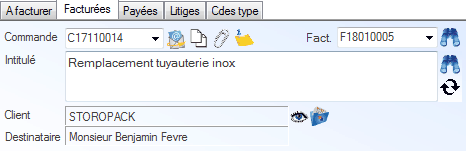
- La liste déroulante « Commande » vous permet de sélectionner la commande facturée.
- Le numéro de facture de la commande sélectionnée apparaît dans la liste déroulante « Factures n° » située dans la section supérieure droite.
- Tant que la commande sélectionnée n’est pas totalement facturée, vous avez toujours la possibilité de modifier l’intitulé ou le contenu de celle-ci.
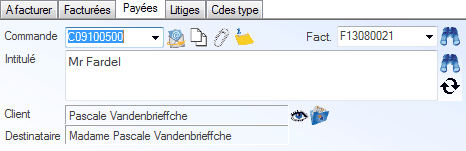
- La liste déroulante « Commande » vous permet de sélectionner les commandes ayant été payées.
- Le numéro de facture de la commande sélectionnée apparaît dans la liste déroulante « Factures n° » située dans la section supérieure droite.
Section médiane droite

La section médiane droite représentée ci-dessous affiche le contenu des commandes. Hors mis pour les colonnes « Code Article » et « Montant », vous avez la possibilité de modifier les valeurs en sélectionnant puis saisissant directement dans les cellules.
La colonne « Fact 100% » permet de sélectionner les lignes que vous souhaitez facturer ce qui vous permet de facturer partiellement une commande. Si vous souhaitez facturer la totalité de la commande, cliquer directement sur le bouton « Tout facturer »
Section inférieure droite
La section inférieure droite représentée ci-dessous
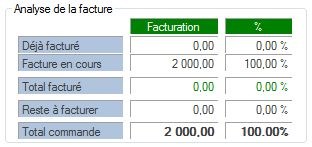
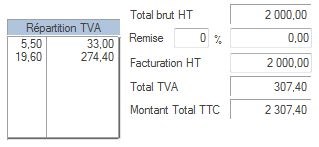
Créer une commande
- A partir de l’onglet « Destinataire », sélectionner une entreprise puis cliquer sur le bouton « Créer une commande ». (Après sélection, la liste des articles apparaît aussitôt)
- Sélectionner l’article de votre choix dans la liste puis glissez le dans la partie de droite.
- Cliquer sur l’icône d’impression situé dans la section supérieure gauche de la barre de titre pour avoir l’aperçu du devis et l'enregistrer en même temps.
Astuce : Vous pouvez également créer une commande ou ajouter un article en double cliquant directement sur l’entreprise sélectionnée ou l’article de votre choix dans les grilles situées dans la section gauche.
Editer une facture
- A partir de l’onglet « Commandes », sélectionner une commande puis sélectionner les lignes de votre commande que vous souhaitez facturer.
- Cliquer sur le bouton rouge " Facturer " pour éditer la facture.
- Se laisser ensuite guidé par le logiciel.
